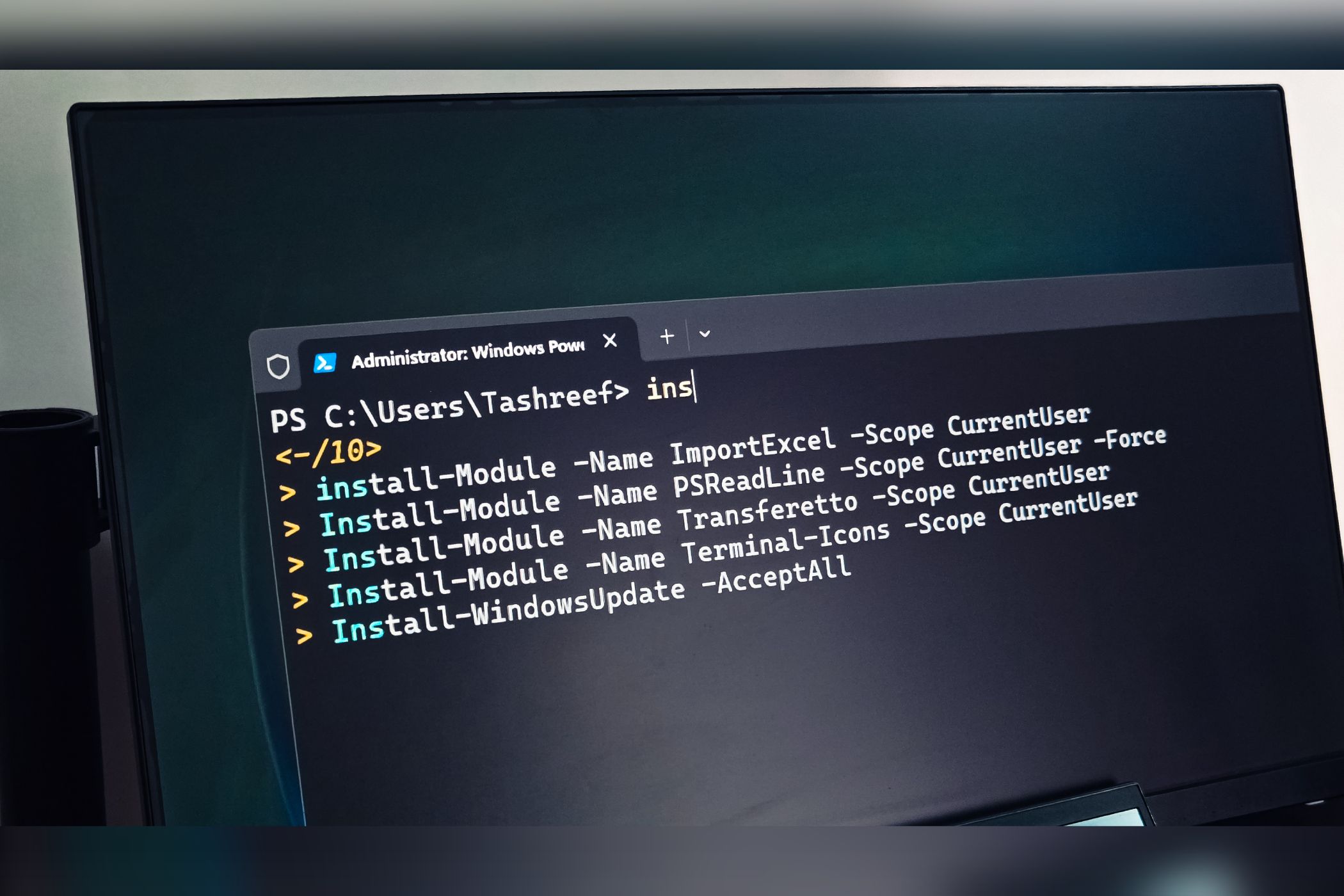اگر هنوز در حال نوشتن اسکریپت های PowerShell سفارشی برای انتقال پرونده های اساسی و گزارش های اکسل هستید ، خیلی سخت کار می کنید. ماژول های PowerShell آماده ساخته شده ترین کارهای متداول را بهتر از هر چیزی که از ابتدا می نویسید ، کنترل می کنند.
اگر هنوز در حال نوشتن اسکریپت های PowerShell سفارشی برای انتقال پرونده های اساسی و گزارش های اکسل هستید ، خیلی سخت کار می کنید. ماژول های PowerShell آماده ساخته شده ترین کارهای متداول را بهتر از هر چیزی که از ابتدا می نویسید ، کنترل می کنند.
برای نصب این ماژول ها ، به PowerShell 5.1 یا بالاتر نیاز دارید. بیشتر ماژول ها روی PowerShell 7 کار می کنند ، اگرچه برخی از ویندوز خاص هستند. اطمینان حاصل کنید که می توانید اسکریپت ها را با تنظیم خط مشی اجرای خود اجرا کنید:
set -executionpolicy -scope furningUser -executionPolicy Remotesigned -fore
ما همه ماژول ها را با استفاده از همان الگوی با پارامتر -Scope furningUser نصب خواهیم کرد تا از نیاز به حقوق مدیر جلوگیری کنیم.
6
psreadline
Psreadline به طور پیش فرض با PowerShell کشتی می گیرد ، اما من بسیاری از افراد ، از جمله برخی از کاربران پیشرفته PowerShell را می شناسم که از آن استفاده کامل نمی کنند. این ماژول ویژگی های ویرایش خط فرمان قدرتمند مانند برجسته سازی نحو ، ویرایش چند خطی و پیش بینی Intellisense را اضافه می کند.
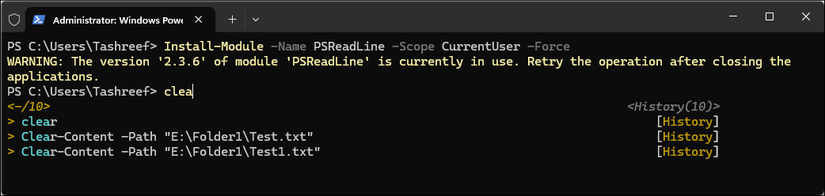
قبل از شروع استفاده از آن ، دستور زیر را اجرا کنید تا آخرین نسخه PSReadLine را نصب کنید:
نصب ماژول -name psreadline -scope currentUser -force
Intellisense پیش بینی کننده در تاریخ فرمان شما ایجاد می کند تا تکمیل را به عنوان تایپ پیشنهاد دهید. برای فعال کردن آن ، اجرا کنید:
set -psreadlineoption -predictionsource historyset -psreadlineoption -predictionviewstyle listView
اطمینان حاصل کنید که در تاریخ خود چند دستور دریافت کرده اید-سعی کنید چیزی مانند ipconfig ، سرویس گیرنده یا سایر دستورات مفید PowerShell را اجرا کنید.
اکنون ، با شروع تایپ کردن ، PowerShell پیشنهاداتی را از تاریخ شما نمایش می دهد. می توانید با کلیدهای فلش از طریق آنها پیمایش کنید. کلیدهای Arrow Up/Down را فشار دهید تا از پیش بینی های ListView انتخاب کنید ، و Enter را برای اجرای آن ضربه بزنید.
5
وارد کردن
ImportExcel بیش از 14 میلیون بارگیری در گالری PowerShell و به دلایل خوبی دارد. این امکان را به شما می دهد تا بدون نصب اکسل ، صفحات گسترده اکسل را ایجاد کنید که هنگام کار با سرورها یا اسکریپت های اتوماسیون مهم است.

برای نصب ماژول دستور زیر را تایپ کنید:
نصب ماژول -name Importexcel -Scope frustUser
این ماژول از صادرات اساسی گرفته تا ویژگی های پیچیده مانند جداول محوری ، نمودارها و قالب بندی مشروط پشتیبانی می کند. در اینجا یک مورد استفاده مشترک وجود دارد: صادر کردن اطلاعات فرآیند به صفحه گسترده فرمت:
خدمات دریافت | Where -Object {$ _.
دستور فوق تمام خدمات در حال اجرا را دریافت می کند ، آنها را به یک فایل اکسل با ستون های به اندازه خودکار صادر می کند ، یک سبک جدول را اعمال می کند و ردیف هدر را برای پیمایش آسان تر یخ می زند.
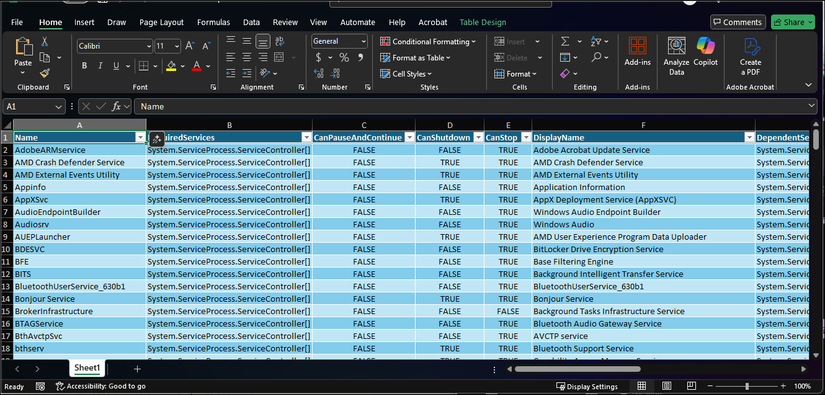
4
pswritehtml
PSWRITEHTML خروجی PowerShell را به گزارش HTML با جداول ، نمودارها و فیلتر تبدیل می کند. این یک روش عالی برای ایجاد گزارش ها و صفحات HTML از اسکریپت های PowerShell بدون هیچ دانش HTML است.
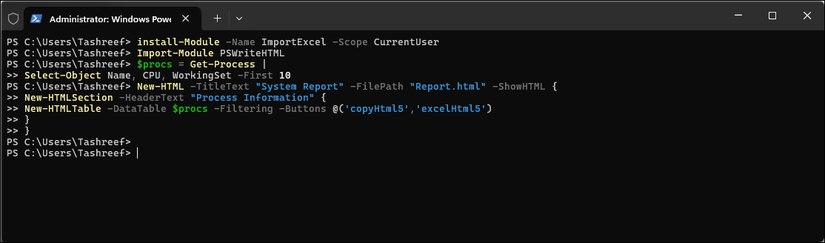
برای نصب ماژول دستور زیر را تایپ کنید:
ماژول نصب -نام pswritehtml -scope جریان فعلی
به عنوان مثال ، برای ایجاد یک گزارش سیستم با 10 فرآیند برتر با استفاده از CPU:
واردات -ماژول pswritehtml $ procs = get -process | نام انتخابی ، cpu ، cpuingset -first 10new -html -titletext “گزارش سیستم” -filepath “گزارش .html” -showhtml {new -htmlsection -headertext “” @(‘copyhtml5’ ، ‘excelhtml5’)}}
HTML حاصل شامل مرتب سازی ، فیلتر کردن و حتی دکمه های صادراتی جاوا اسکریپت است.
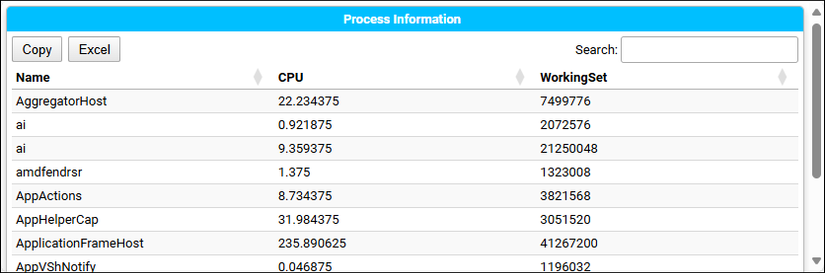
3
pswindowsupdate
PswindowsUpdate بیشترین بارگیری در گالری PowerShell است که بیش از 33 میلیون بارگیری دارد. همانطور که از نام آن پیداست ، از cmdlets برای مدیریت مشتری به روزرسانی ویندوز تشکیل شده است.
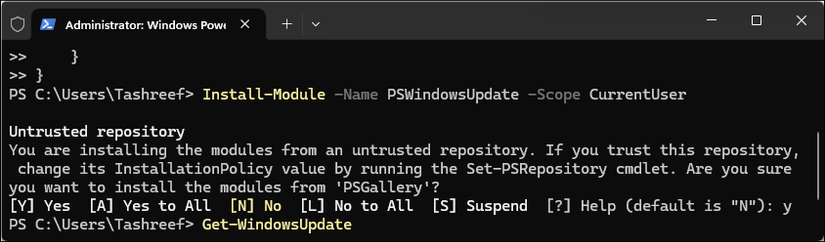
برای نصب ماژول دستور زیر را تایپ کنید:
نصب ماژول -نام pswindowsupdate -scope جریان فعلی
این ماژول شامل CMDLET برای هر عملیاتی به روزرسانی ویندوز مورد نیاز شما است – برای گردش کار اتوماسیون PowerShell. در هنگام تعمیر و نگهداری ویندوز ، می توانید به روزرسانی های معلق را در تمام سرورها به طور همزمان با استفاده از: بررسی کنید:
$ servers = ‘server01’ ، ‘server02’ ، ‘server03’invoke-command -computername $ سرورها -ScriptBlock {وارد کردن ماژول pswindowsupdateget-windowsupdate -microsoftupdate | idstal-object {n =’ computer ‘؛ e = {{$ {$ {{{{ راه اندازی مجدد} | رایانه مرتب سازی ، KB | جدول فرمت -Outosize
این به سرعت به روزرسانی های در انتظار همه سرورها را نشان می دهد. همچنین می توانید به روزرسانی های خاص را نصب کنید ، موارد مشکل ساز را مخفی کنید یا تاسیسات را برنامه ریزی کنید. از پارامتر -acceptall برای پرش از تأیید استفاده کنید. در صورت نیاز به ماژول حتی می تواند به روزرسانی های درایور را کنترل کند.
2
عکاسی
ICONS ترمینال به شما کمک می کند تا با اضافه کردن نمادهای نوع پرونده به لیست فهرست های PowerShell ، ترمینال PowerShell خود را ادویه کنید. هر نوع فایل نماد و رنگ متمایز خود را به دست می آورد و باعث می شود حرکت در دایرکتوری ها بسیار ساده تر شود.
![]()
برای نصب ماژول دستور زیر را تایپ کنید:
نصب ماژول -name -name -icons -scope currentUser
این ماژول به قالب بندی خروجی دریافت کودک وصل می شود. بعد از نصب ، نوع:
اسکان ترمینال ماژول واردات
اکنون ، هنگامی که از Get-BchildItem یا نام مستعار آن استفاده می کنید ، هر نوع پرونده نماد و رنگ خاص خود را نشان می دهد. اسکریپت های PowerShell با آرم PowerShell ظاهر می شوند ، پوشه ها نمادهای پوشه و غیره را دریافت می کنند. جدا از نگاه زیبا ، پریدن بین زبانه های ترمینال و پوشه ها را بسیار ساده تر می کند. به یاد داشته باشید که برای نمایش صحیح نمادها به یک فونت nerd که در ترمینال خود نصب شده است ، نیاز دارید.
![]()
1
ترانسفرتو
Transferetto یک ماژول PowerShell است که کار با FTP ، FTPS و SFTP را بسیار ساده تر می کند. به جای اینکه به کلاس های دات نت یا پیچیدن بر روی ابزارهای خارجی ، CMDLET های تمیز و PowerShell بومی دریافت کنید.
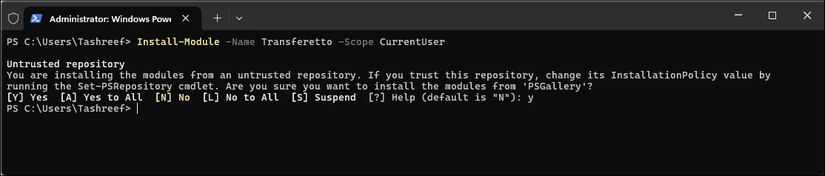
برای نصب ماژول دستور زیر را تایپ کنید:
نصب ماژول -name temstretto -scope frustUser
اگر تاکنون از ماژول های پایگاه داده استفاده کرده اید ، گردش کار احساس آشنایی می کند. شما وصل می شوید ، کار خود را انجام می دهید ، سپس قطع کنید:
$ client = connect-ftp -server “ftp.example.com” -credential (دریافت معتبر) ارسال- ftpfile -client $ مشتری -localpath “c: \ گزارش \ گزارش 1.xlsx” -remotepath “/بارگذاری/” Inconnect-ftp -client $ $ مشتری
فراتر از اصول اولیه ، ترانسفرتو از گزینه های SSL ، حالت های رمزگذاری ، سوئیچ های اعتبار سنجی گواهینامه و یک دستور مفید درخواست-FTPConfiguration پشتیبانی می کند که می تواند تنظیمات اتصال سرور را برای شما تنظیم کند.
این محدود به پرونده های منفرد نیز نیست. شما می توانید کل دایرکتوری ها را با Send-FTPDirectory فشار دهید ، یا حتی انتقال FXP (نسخه های سرور به سرور) را انجام دهید. پشتیبانی از SFTP و SSH نیز وجود دارد ، بنابراین می توانید دستورات از راه دور را درست در کنار نقل و انتقالات خود اجرا کنید.
از آنجا که در Windows PowerShell 5.1 و PowerShell 7+ کار می کند ، اسکریپت های شما بدون هیچ گونه تغییر در ویندوز ، لینوکس و MACOS اجرا می شوند.
حتی اگر فقط از PowerShell برای کارهای اساسی استفاده کنید ، یادگیری چند ماژول می تواند تفاوت بزرگی ایجاد کند. Psreadline به شما کمک می کند تا با پیشنهادات سریع از تاریخ خود سریعتر تایپ کنید ، ImportExcel به شما امکان می دهد بدون باز کردن اکسل با صفحات گسترده کار کنید ، و ICONS ترمینال باعث می شود پوسته شما قابل خواندن تر باشد.
می توانید هزاران ماژول دیگر را در گالری PowerShell پیدا کنید ، اگرچه حتما قبل از نصب تاریخ به روزرسانی و سازگاری آنها را بررسی کنید. با یک یا دو ماژول شروع کنید که بزرگترین نقاط درد شما را حل می کنند ، سپس به تدریج بیشتر به راحتی اضافه می کنید.